


对于使用联想笔记本的用户来说,触摸板是一个非常方便的输入设备,但有时候在使用外接鼠标或键盘时,触摸板可能会被误触导致操作不便。在这种情况下,关闭触摸板可能是一个不错的选择。在本文中,我们将介绍如何在Windows 11系统中关闭联想笔记本的触摸板,以便您可以更好地适应您的工作环境和个人偏好。
具体方法如下:
1、首先,在任务栏的空白区域点击,选择“任务栏设置”。
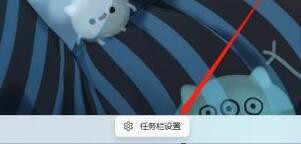
2、打开任务栏设置后,在左侧找到“蓝牙和其他设备”。
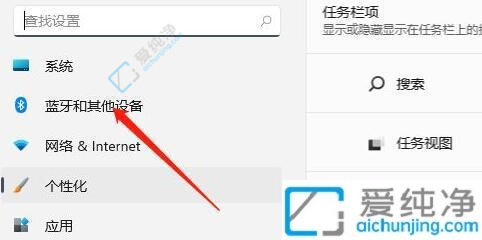
3、然后在右侧找到“触摸板”设置。
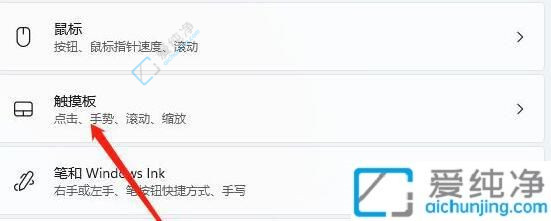
4、展开选项,在相关设置下方选择“更多触摸板设置”。
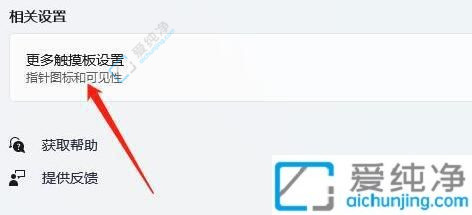
5、最后,勾选“插入外置USB指向装置时禁用”,随后点击“确定”即可。
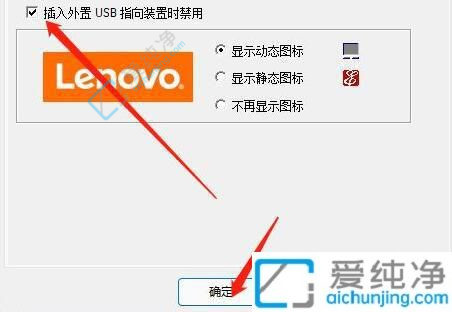
通过本文介绍的方法,您应该能够在联想笔记本上轻松关闭触摸板,以便更好地适应不同的使用场景和个人偏好。请记住,以上方法可能因笔记本型号和驱动程序版本而略有差异,如果您在操作过程中遇到问题,建议您查阅联想官方支持文档或寻求专业技术支持。
| 留言与评论(共有 条评论) |